Помітка: Цей посібник є текстовою версією відповідного відео-навчання від Марко Колдітца. Тексти можуть мати розмовний стиль.
Наразі з цього обличчя створюється маска - принаймні вона вирізається так, щоб виглядати як маска.
Крок 1
Оберіть інструмент ручки на активному шарі "Маска" та натисніть на зображення для збільшення. Маску можна вирізати круглою формою, гостромливою або - як це робиться тут - вздовж склоносмуг. Оскільки обличчя вже вільно виділене, контури на щоках і підборі не цікавлять. Зараз важливо визначити форму склоносмуг за допомогою шляху. Марко зауважує, що також можна використовувати звичайну маску для цього. Однак ділянка на склоносмугах трохи складна з точки зору перспективи, тому він рекомендує подумки виправляти це за допомогою шляху пізніше.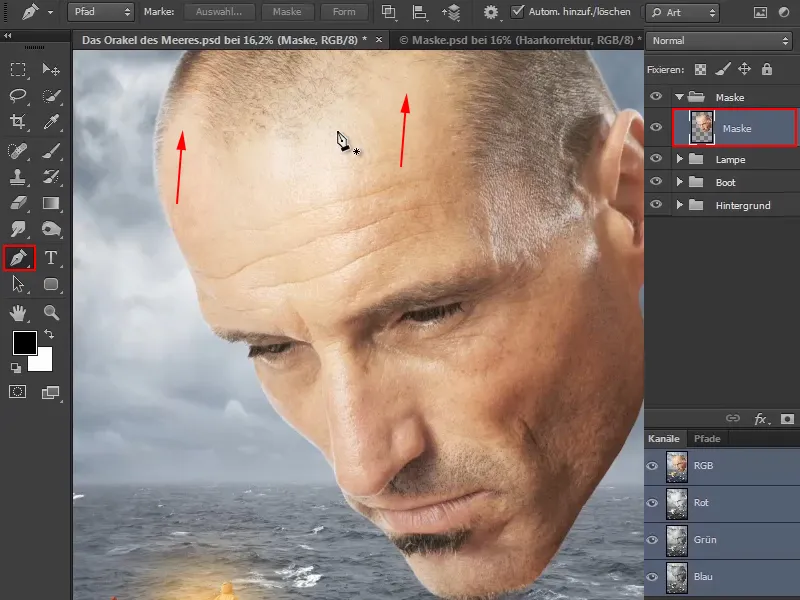
Крок 2
Марко спочатку пояснює загальні правила використання інструменту ручки:
Якщо ви клацнете по зображенню, ви отримаєте звичайну точку (1).
Для другої точки ви вибираєте те, де має починатися маска, та встановлюєте точку на краї лобу своїм клацанням, тримаючи кнопку миші натиснутою й трохи притягуючи. Таким чином, ви можете створити або вплинути на криву Безьє, щоб її форма була такою, як ви хочете.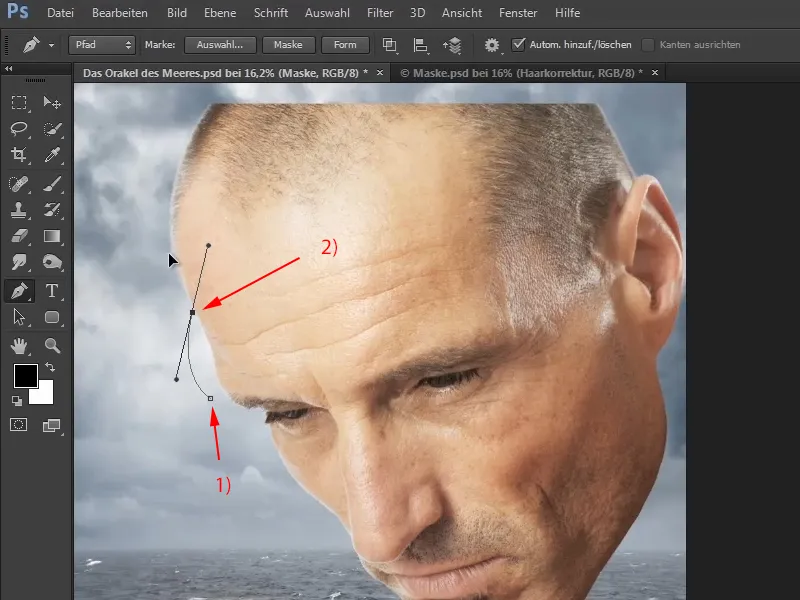
Крок 3
Створюйте шлях вздовж склоносмуг за таким методом.
Тримаючи натиснутою клавішу Ctrl, курсор перетвориться на білу стрілку, і вже встановлені точки можна буде переміщувати пізніше.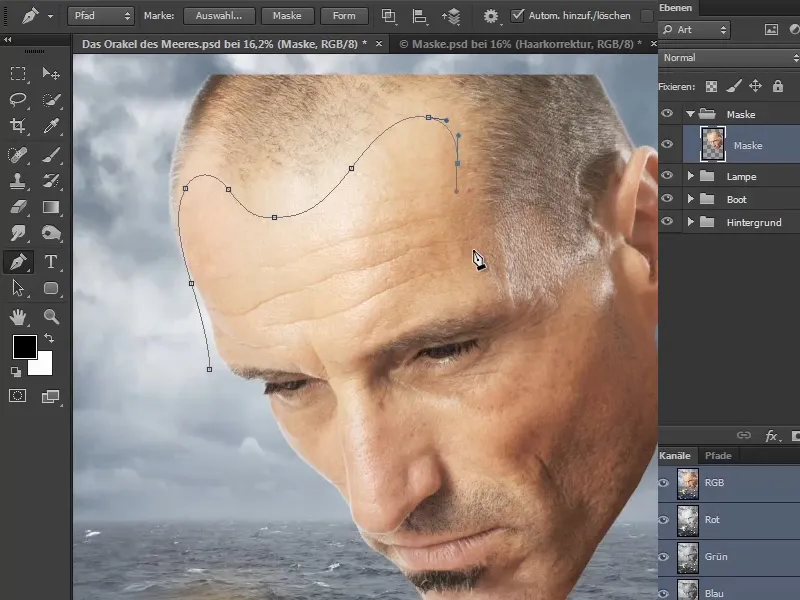
Крок 4
Включіть щоку в обробку та дивитесь, як маска прокладається біля неї.
Інші точки можна швидко розставити довкола голови, поки ви не повернетесь до початкової точки.
Закінчіть створення плавного шляху, клацнувши на початкову точку.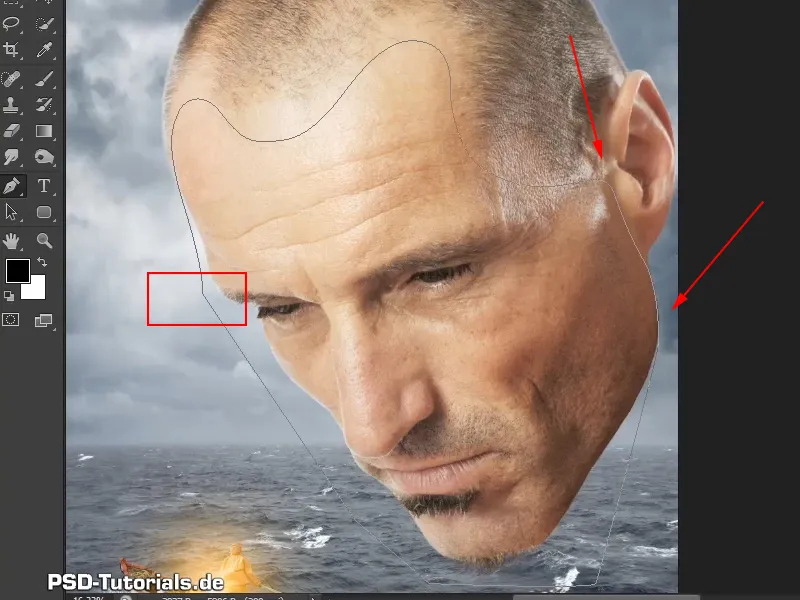
Крок 5
Тепер натисніть на символ маски й створіть маску (1).
Якщо ви натиснете ще раз на символ маски, створиться шляхова маска (2).
І це вже майже виглядає як маска, яка повинна отриматися.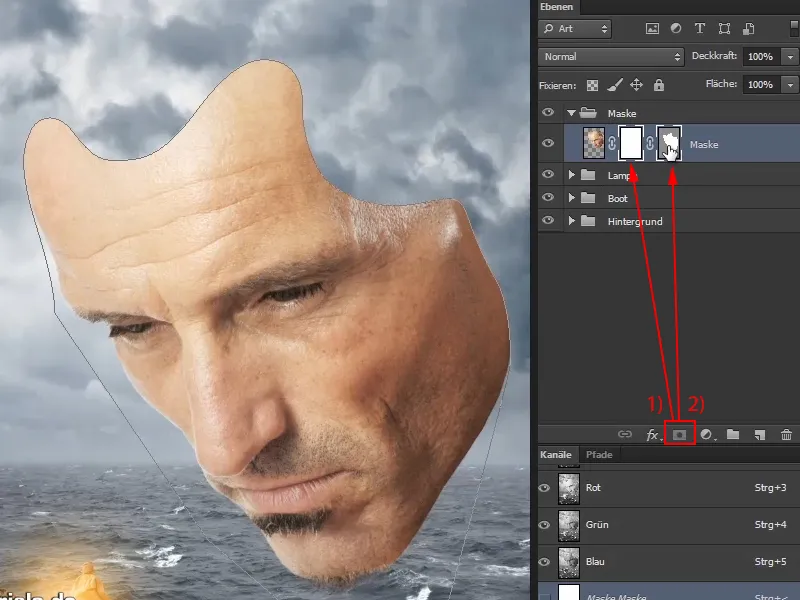
Крок 6
Проте деякі моменти ще потребують оптимізації для кращої перспективи.
Тепер виберіть шляхову маску та оберіть інструмент прямої вибірки з білою стрілкою на панелі інструментів.
Клацнувши за допомогою цього інструменту по зображенню, ви зможете коригувати окремі області. Таким чином, ви можете пристосувати маску до того, яка вона має бути в дійсності. І на цьому етапі вам слід приділити трохи часу...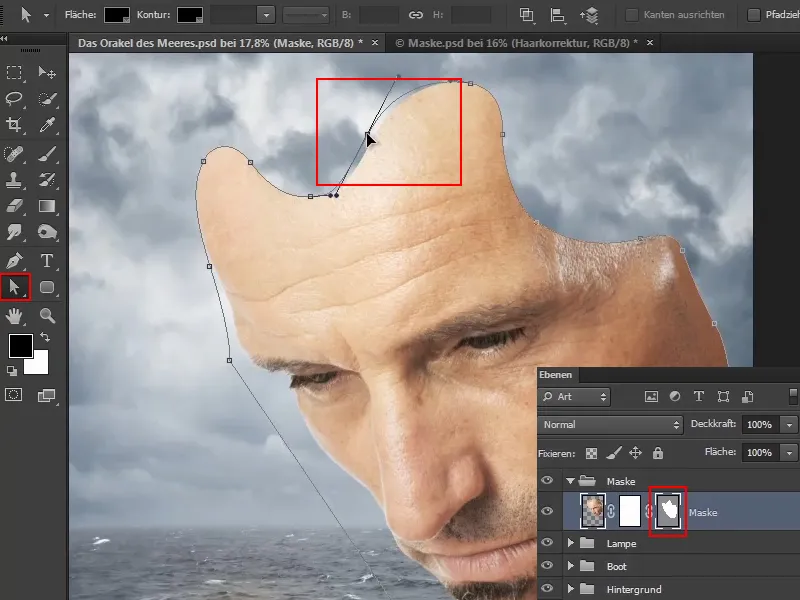
У цьому місці Марко знову перескакує у відео-навчанні та показує результат своєї обробки.
Якщо пізніше знадобиться внести додаткові корективи, можна буде в будь-який момент відредагувати шляхову маску за допомогою інструменту прямої вибірки. Для цього вона повинна бути активована.
Є два способи активації шляхової маски: виберіть її через шари, де вона відзначена сірим (a), або відобразіть вкладку Шляхи через Вікно>Шляхи (b)..webp?tutkfid=59437)
Всього Марко також низько опустив голову, щоб погляд дійсно був зосереджений на боцмані.
Крок 7
Наразі вже виділено, але така гладка контур не дуже подобається. Якщо приблизитися до маски, можна побачити, що лінія краю виявляється занадто ідеальною. Було б натуральніше, якщо б край був трохи розірваний. 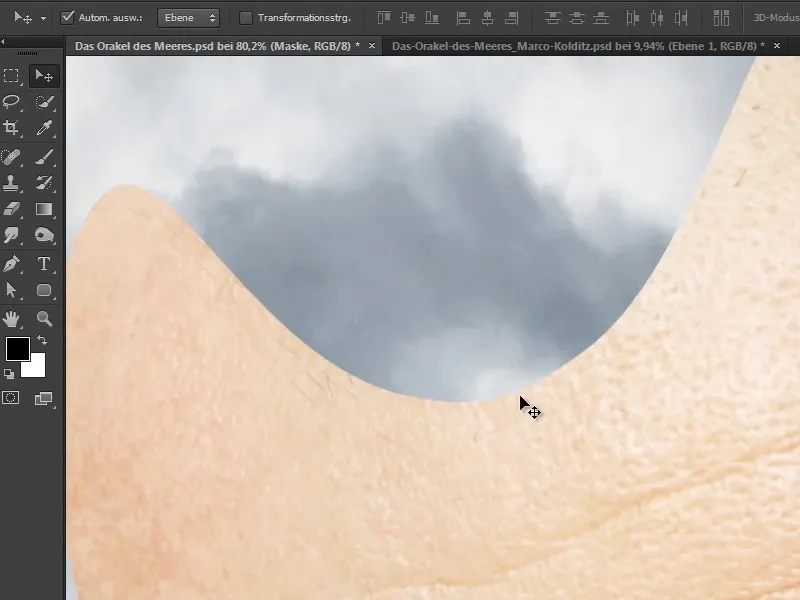
Тому зараз будуть відредаговані краї...
Активуйте звичайну маску шару, виберіть щітку та встановіть колір переднього плану на чорний.
Проведіть щіткою вздовж країв і розірвіть гладку лінію. Цей етап займає, звичайно, досить довго, але відведіть собі на це час. Це знову стосується ілюстрації, спокою та терпіння. Для тих, хто завжди хоче все робити швидко, це, звісно, трохи напружено.
Але коли ви пізніше побачите готове зображення, ви знайдете такі дрібниці, коли зблизитесь на нього. Не кожному дано добре виглядати на малюнках - у Інтернеті з 1000 пікселів. Але зображення, у які можна зблизитися та ретельно роздивитися, де можна шукати й знаходити чудові деталі, інші справи.
Тому Марко радить робити саме ці деталі й наголосити на тому, що не завжди потрібно працювати ідеально. Тому що ідеальне не завжди найкраще.
Проте вам не треба втягувати глибокі й кутоваті вирізи, а краще керуватися порами та крутими кругляшками..webp?tutkfid=59439)
Крок 8
У відео-навчанні Марко знову робить стрибок у часі й показує готові контури, що він налаштував.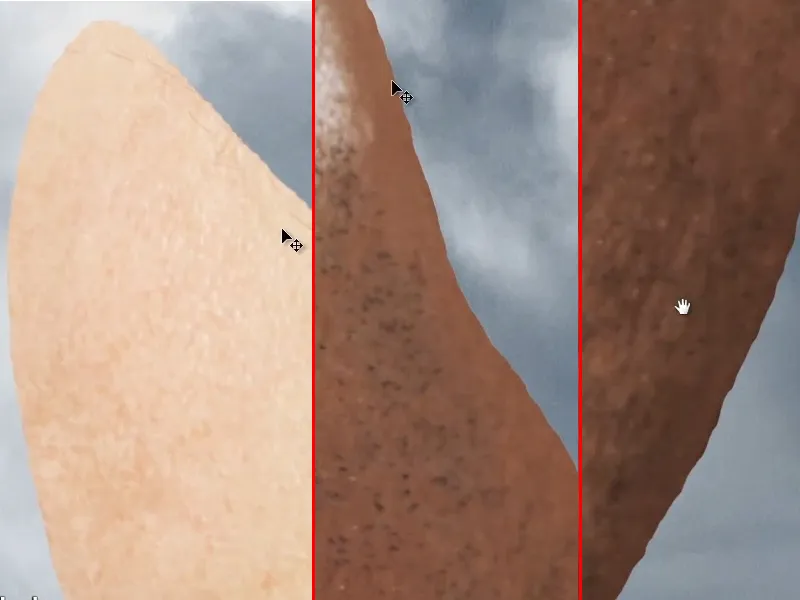
Він зазначає, що він також трохи виправив вуса на підборідді: він затемнив світлі області в областях тіней (a) та середніх відтінків (b) за допомогою інструменту Підсвічувача.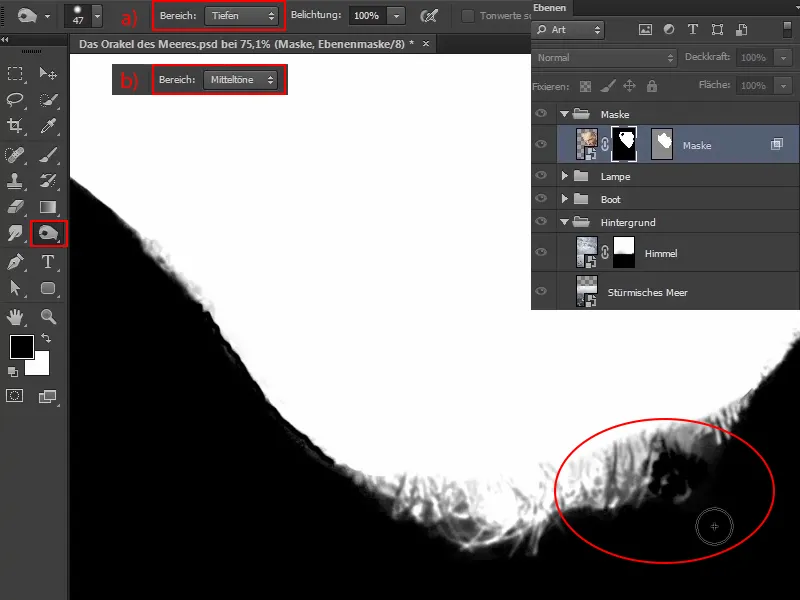
Таким чином, він ще краще виділив волосся. Порівняно з попереднім, бородаві ворсинки зараз виглядають так: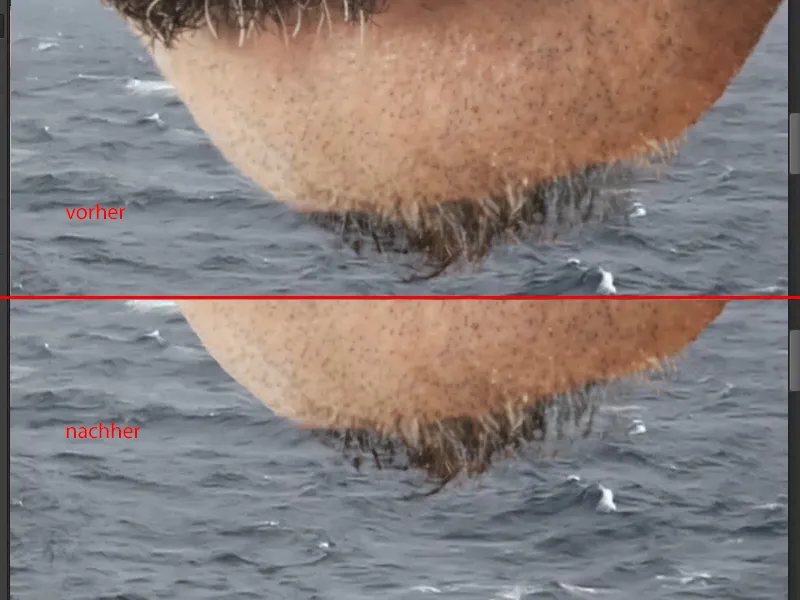
Якщо ви хочете перемикатися між зображенням та маскою та, можливо, покращувати її, ви можете це зробити просто, натиснувши на маску з натиснутою клавішею Alt..webp?tutkfid=59443)
Межі тепер розкриті, і таким чином крок до більш реалістичної маски зроблено.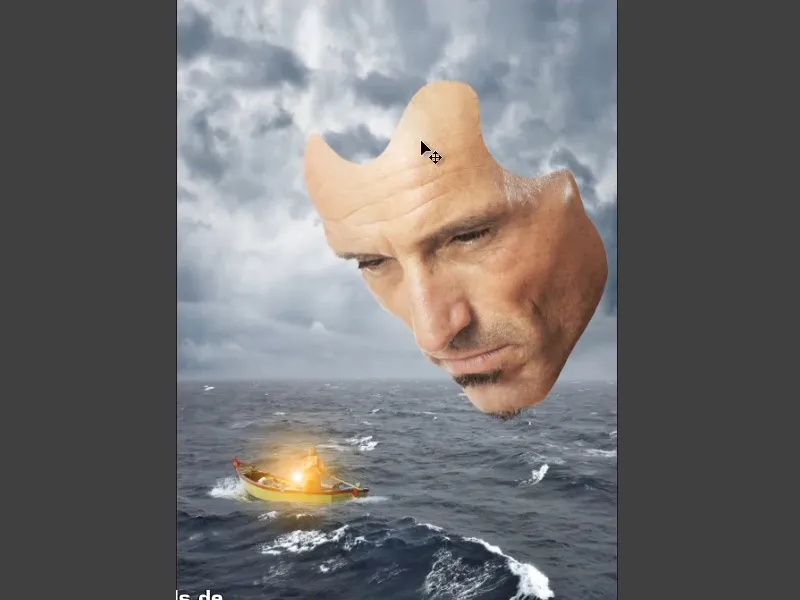
У наступній частині серії уроків масці буде додано трохи глибини, щоб ви дійсно бачили, що це маска.


